Plans prenant en charge les opérations en vrac sur tous les articles
Plans prenant en charge cette fonctionnalité : Professional Business Enterprise
Dans Document360, vous pouvez exporter la liste des articles et leur statut sous forme de fichier .csv (valeurs séparées par des virgules). Vous pouvez filtrer les champs souhaités à partir du fichier CSV extrait et exporter le rapport.
Par exemple, vous pouvez exporter les articles publiés d’un contributeur spécifique du mois dernier.
Exporter tous les articles
Pour exporter une liste complète de tous les articles de votre base de connaissances,
Accédez à Documentation () > All articles () en haut de la section Categories & Articles .
La page All articles apparaîtra.Accédez aux différents espaces de travail et langues de votre projet à l’aide de la liste déroulante en haut.
Cliquez sur le menu déroulant Tous les articles pour filtrer les articles par statut.
Choisissez les filtres souhaités à l’aide du bouton Filtre ().
Les options de filtrage suivantes sont disponibles :
Statut
Rappel de révision
Joué
Visibilité
Contributeur
Catégorie
Date
Étiquettes
Étiquettes
Une fois cela fait, cliquez sur Appliquer.
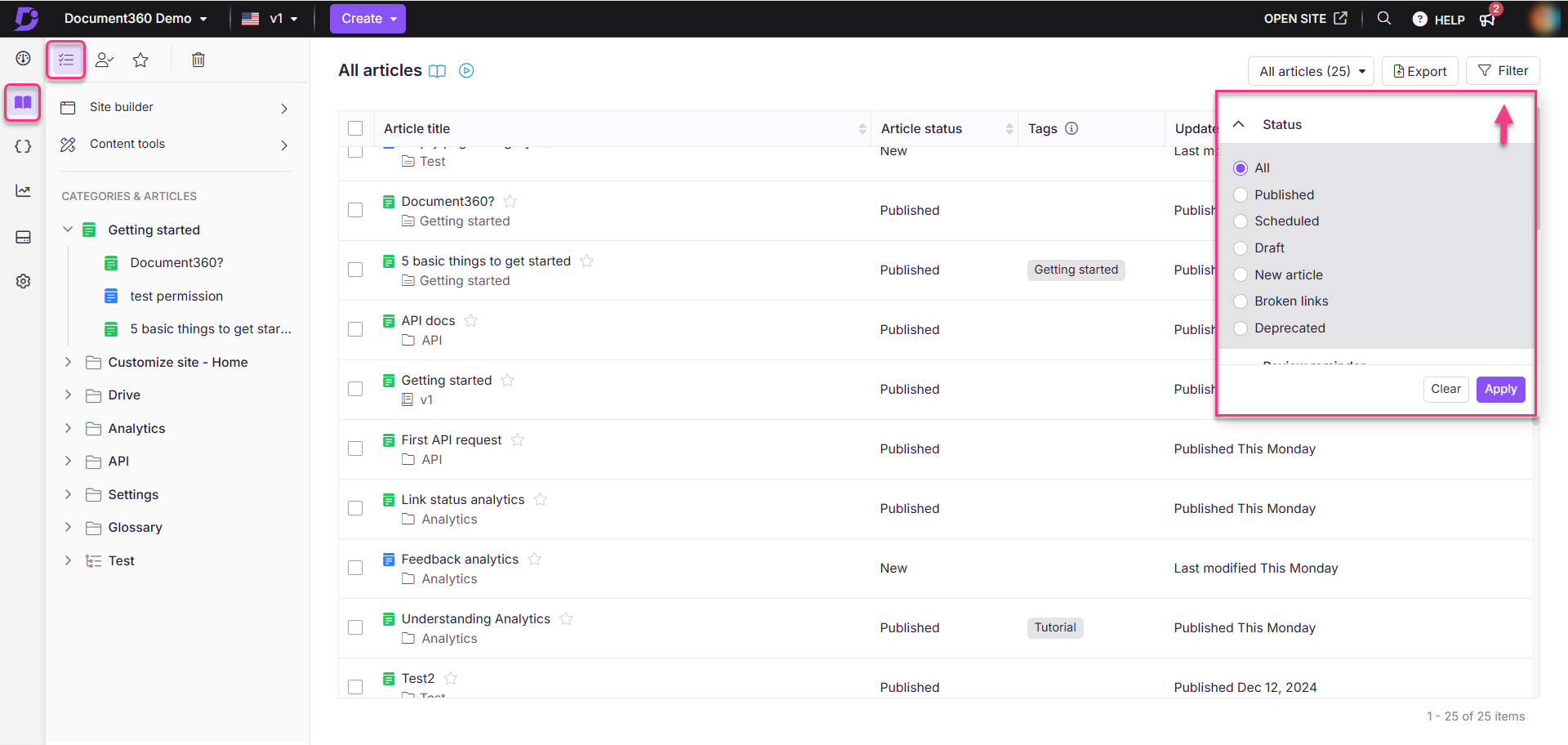
Cliquez sur le bouton Exporter () à côté du filtre.
Cette action télécharge le fichier généré sur le stockage local de votre appareil au format .csv.
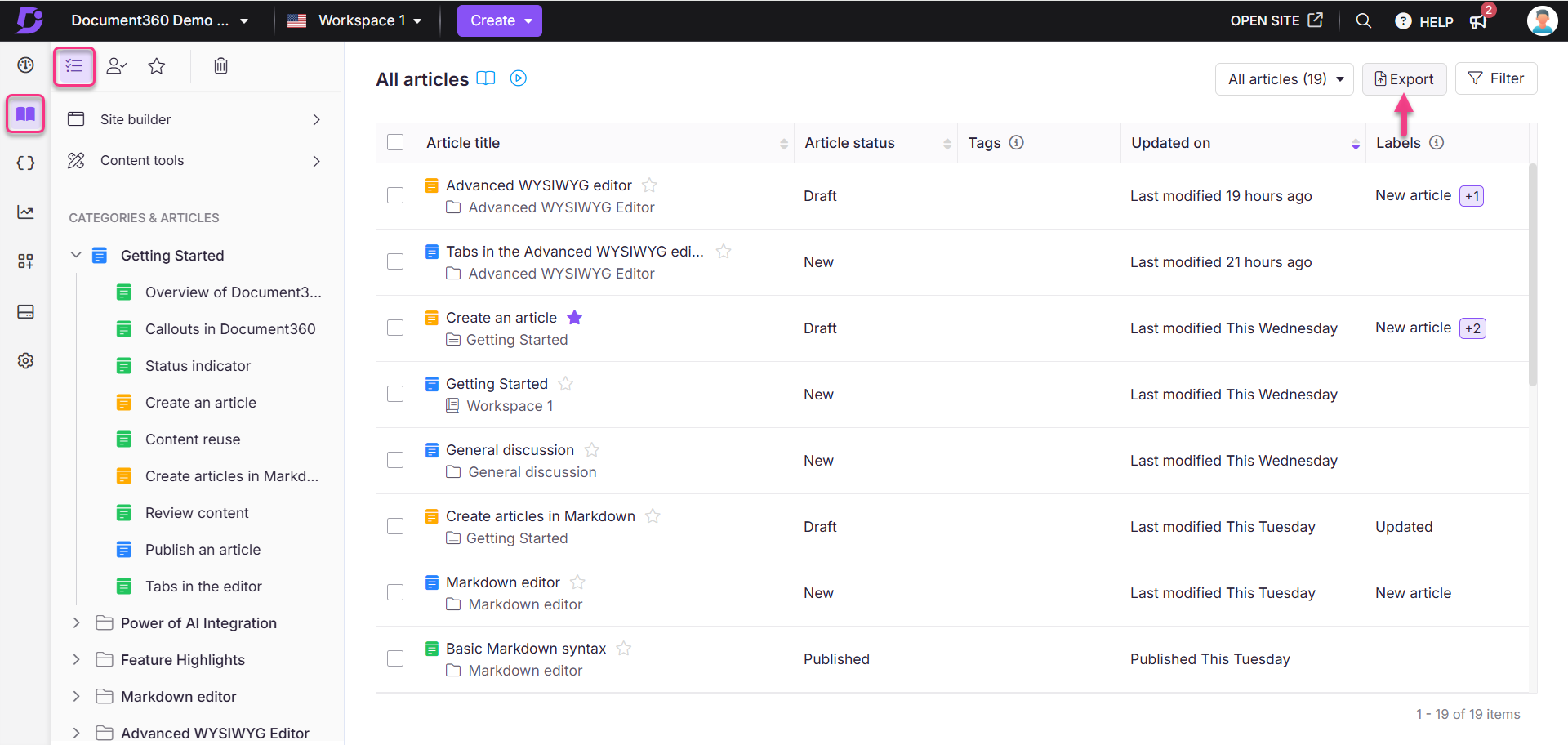
Le fichier exporté comprend les détails suivants :
Titre de l’article
Titre de la catégorie
Statut de l’article
Date
URL du portail
URL des sites
NOTE
Le fichier téléchargé peut être consulté avec Microsoft Excel, Open Office, Google Sheets, le Bloc-notes ou toute application compatible CSV.
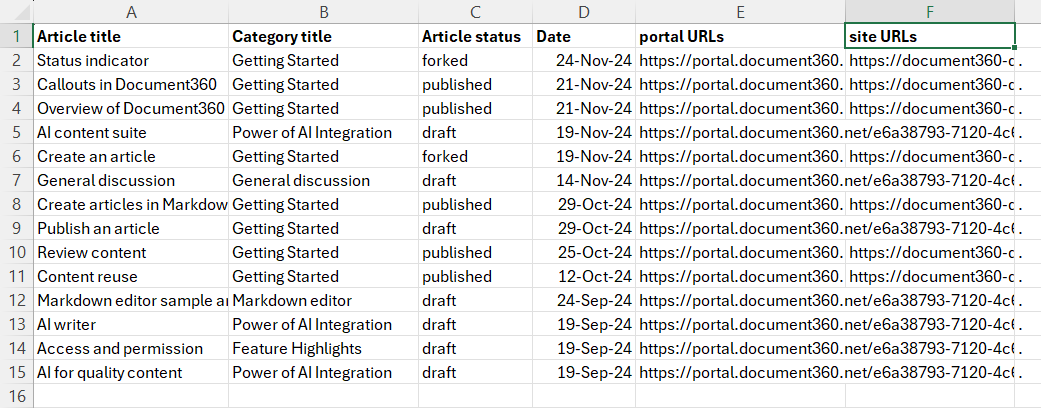
FAQ
Comment puis-je récupérer les deux articles et leurs URL de mon projet ?
Vous pouvez utiliser notre article API endpoint to get all article lists pour obtenir le titre de l’article et leurs URL correspondantes.
Pour récupérer ces informations :
Entrez les détails requis dans la demande d’API.
Exécutez la requête.
L’ID de version du projet nécessaire pour la requête peut être trouvé à l’aide de l’article Get Project Versions endpoint .